Hàm MID trong Excel được sử dụng chủ yếu để làm việc với các chuỗi văn bản. Hàm MID giúp lấy một chuỗi con từ chuỗi văn bản gốc. Trong bài viết này, mình sẽ giới thiệu đến các bạn về cú pháp và cách sử dụng cụ thể hàm MID từ cơ bản đến nâng cao.

1. Cú pháp và cách dùng hàm Mid trong excel
Hàm MID trả về số lượng ký tự được chỉ định bắt đầu từ vị trí bạn chỉ định.
Cú pháp: MID(text;start_num, num_chars)
Trong đó:
- Text: Là chuỗi văn bản gốc.
- Start_num: Là vị trí của ký tự đầu tiên mà bạn muốn trích xuất.
- Num_chars: Là số lượng ký tự cần trích xuất.
Ví dụ về hàm Mid: Tại ô C4 có chuỗi văn bản gốc “Hôm nay là thứ 3”. Ở ô D4 ta gõ công thức Mid(C4;5;3) – lấy 3 ký tự bắt đầu từ ký tự thứ 5 của chuỗi. Kết quả trả về là “nay”
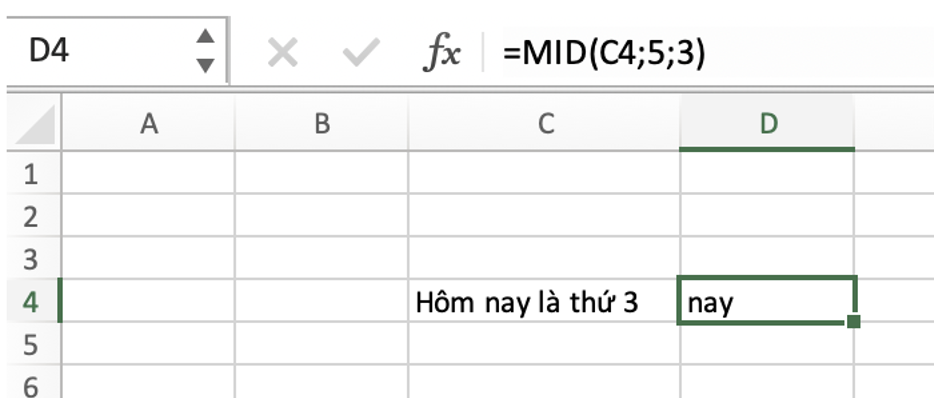
2. Lưu ý khi sử dụng hàm Mid trong excel
Cách sử dụng hàm MID trong Excel là rất đơn giản. Tuy nhiên khi kết hợp hàm Mid với các hàm khác sẽ cho bạn kết quả bất ngờ trong việc xử lý chuỗi văn bản.
Ngoài ra, việc ghi nhớ một số lưu ý dưới đây sẽ giúp bạn không gặp các lỗi phổ biến khi sử dụng hàm này.
- Hàm MID luôn trả về một chuỗi văn bản, ngay cả khi chuỗi con được trích xuất chỉ chứa các chữ số. Nếu muốn kết quả trả về là dạng số, bạn cần kết hợp với hàm Value.
- Nếu start_num lớn hơn độ dài tổng thể của văn bản gốc, công thức MID sẽ trả về một chuỗi trống (“”).
- Nếu start_num nhỏ hơn 1, công thức hàm MID sẽ trả về lỗi #VALUE.
- Nếu num_chars nhỏ hơn 0 (số âm), công thức hàm MID trả về lỗi #VALUE.
- Nếu num_chars bằng 0, nó sẽ tạo ra một chuỗi trống (ô trống).
- Nếu tổng của start_num và num_chars vượt quá tổng độ dài của chuỗi gốc, hàm MID sẽ trả về một chuỗi con bắt đầu từ start_num và cho đến ký tự cuối cùng
Video sử dụng hàm Mid xem tại đây.
3. Cách sử dụng hàm MID nâng cao, kết hợp hàm MID với các hàm khác
3.1 Hàm MID kết hợp với hàm VALUE
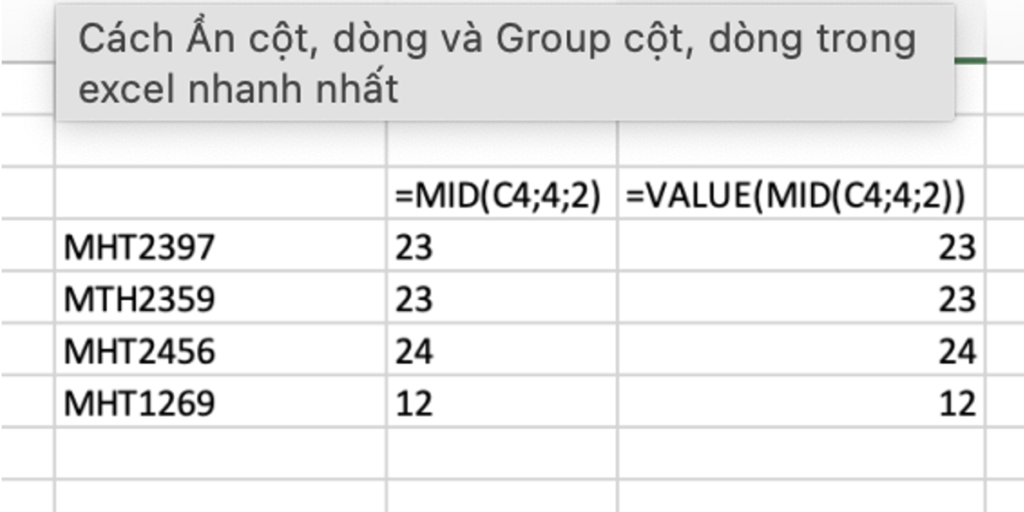
Như mình đã chia sẻ trong mục 2, hàm MID luôn trả về giá trị là chuỗi văn bản. Trong trường hợp chuỗi con trả về chỉ chứa các số, để có thể tiếp tục thực hiện tính toán, bạn cần chuyển kết quả trả về từ dạng chuỗi qua dạng số bằng cách kết hợp hàm MID và hàm VALUE
3.2 Hàm MID kết hợp với hàm SEARCH
Ứng dụng thường dùng nhất khi kết hợp hàm MID và hàm SEARCH là dùng để tách lấy chuỗi giữa 2 dầu cách. Việc kết hợp này thường được dùng để tách họ, tên và tên đệm.
Sau đây mình sẽ hướng dẫn các bạn cách tách lấy họ, tên và tên đệm của chuỗi. Trong bảng excel, tại ô A1 chứa chuỗi “Nguyễn Lan Anh”
a) Cách lấy Họ trong danh sách Họ tên đầy đủ
Để lấy ra Họ trong chuỗi Họ và Tên, ta lấy từ đầu tiên của chuỗi bằng công thức =MID(A1;1;SEARCH(” “;A1)-1)
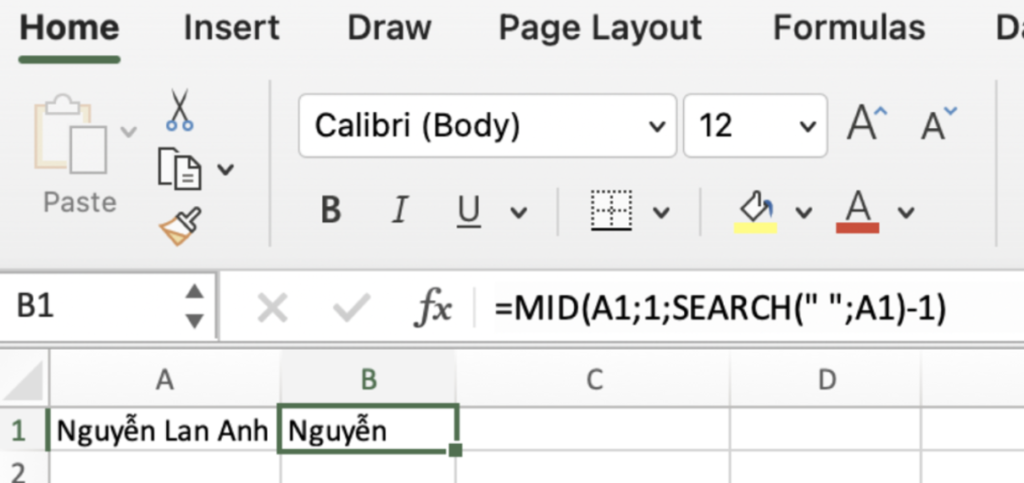
Giải thích cho công thức:
Hàm Search(” “;A1) trả về giá trị là vị trí ký tự trống đầu tiên trong chuỗi ở ô A1, sau đó trừ đi 1 ta được vị trí ký tự ngay trước ký tự trống. Tiếp theo áp dụng hàm Mid ta sẽ lấy được chuỗi con từ ký tự thứ nhất đến ký tự trước ký tự trống. Như vậy ta đã lấy được Họ trong chuỗi Họ và Tên.
b) Cách lấy tên đệm:
Trong ví dụ này mình sẽ hướng dẫn cách lấy tên đệm trong tường hợp tên đệm là 1 từ. Tức là ta sẽ lấy chuỗi giữa 2 ký tự trống.
Bước 1: Xác định vị trí ký tự trống đầu tiên bằng hàm Search tương tự như mục trên. Sau đó cộng thêm 1 được vị trí cần lấy ký tự trong hàm MID
Bước 2: Xác định số lượng ký tự muốn lấy bằng cách tìm vị trí của khoảng trắng thứ 2 trừ đi vị trí của khoảng trắng thứ nhất và trừ 1.
Bước 3: Đưa toàn bộ vào trong hàm MID ta được kết quả
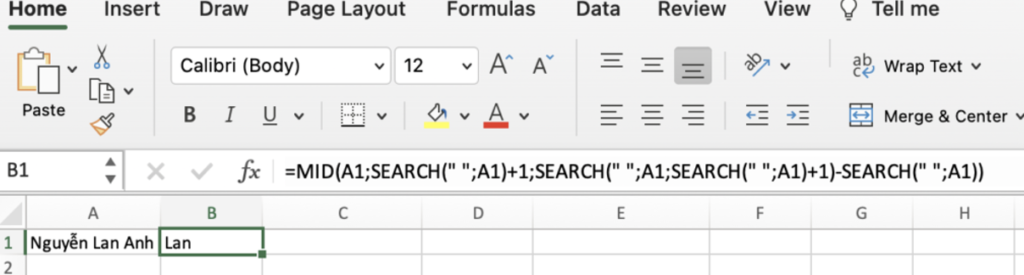
Để hiểu rõ hơn về cách kết hợp hàm MID và hàm SEARCH, các bạn xem bài viết Hướng dẫn chi tiết cách sử dụng hàm SEARCH và ứng dụng